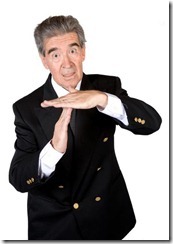 víte, co dělat, když váš počítač zamrzne,nebo zmrazíte sami? Zatímco programátoři společnosti Microsoft neustále vytvářejí aktualizace, aby zabránili zamrznutí systému Windows 7,musí se to občas stát. Zmrazení obvykle není hlavním důvodem k obavám. Znamená to jen, že jeden nebo více softwarových programů ve vašem počítači způsobilo chybu a váš počítač je na něm v podstatě „přilepený“. Ve většině scénářů byste měli být schopni problém vyřešit pomocí těchto základních kroků pro řešení problémů.
víte, co dělat, když váš počítač zamrzne,nebo zmrazíte sami? Zatímco programátoři společnosti Microsoft neustále vytvářejí aktualizace, aby zabránili zamrznutí systému Windows 7,musí se to občas stát. Zmrazení obvykle není hlavním důvodem k obavám. Znamená to jen, že jeden nebo více softwarových programů ve vašem počítači způsobilo chybu a váš počítač je na něm v podstatě „přilepený“. Ve většině scénářů byste měli být schopni problém vyřešit pomocí těchto základních kroků pro řešení problémů.
použijte Správce úloh
někdy můžete izolovat a ukončit program v počítači, který způsobuje zmrazení. Chcete-li to provést, musíte otevřít Správce úloh systému Windows. Postupně stiskněte a podržte klávesy „Ctrl“, „Alt“ a „Del“. Poté klikněte na “ Spustit Správce úloh.“Uvidíte malé okno, které zobrazuje vše, co váš počítač dělá. Kliknutím na kartu“ aplikace “ zobrazíte všechny aktuálně spuštěné softwarové aplikace. Pokud je některá z aplikací uvedena jako „neodpovídá“ pod sloupcem „stav“, vyberte problematickou aplikaci. Poté klikněte na “ Ukončit úlohu.“
vynutit Restart
pokud se s manažerem úloh nikam nedostanete nebo jej ani nemůžete otevřít, musíte restartovat počítač. Většinou to vyřeší chybu. Pokud je to možné, restartujte pomocí nabídky Start systému Windows. Pokud nemůžete otevřít nabídku Start, stiskněte „Ctrl“,“ Alt „a“ Del „a zkuste vybrat“ restartovat “ z možností v pravém dolním rohu obrazovky. Pokud je obrazovka zcela uzamčena, možná budete muset počítač restartovat ručně stisknutím a podržením tlačítka napájení, dokud se nevypne. Všimněte si, že při každém restartu můžete ztratit neuložená data. Proto je důležité pravidelně ukládat svou práci.
proveďte aktualizaci systému Windows
pokud máte v počítači opakovaně problémy se zmrazením, může být nutné systém Windows aktualizovat. Nikdy neuškodí zkontrolovat, i když se služba Windows Update spustí automaticky. Otevřete nabídku Start a najděte službu Windows Update v seznamu „Všechny programy“. Uvidíte, jaké aktualizace jsou k dispozici. Po stažení aktualizací nezapomeňte restartovat počítač, aby se zcela nainstalovaly.
Zkontrolujte další aktualizace softwaru
jiné softwarové závady kromě systému Windows mohou způsobit zamrznutí počítače a mohou být také opraveny aktualizacemi. Programy, které běžně způsobují problémy, jsou antivirový software, ovladače pro externí zařízení a prohlížeče. Všimněte si, jaký program zřejmě spouští zmrazení, a zkontrolujte aktualizace na webových stránkách výrobce. Po instalaci aktualizací softwaru vždy restartujte počítač.
spusťte kontrolu systému
pokud jste aktualizovali veškerý software a počítač stále pravidelně zamrzá, můžete mít na svém počítači nějaký škodlivý softwarový program, známý také jako virus nebo malware. Antivirový software byste měli nastavit tak, aby pravidelně kontroloval váš systém. Pokud jste nedávno neprovedli kontrolu, otevřete antivirový software a spusťte úplnou kontrolu systému. Pokud je váš antivirový program aktuální, měl by být schopen izolovat a odstranit všechny problematické aplikace. V některých případech, pokud je škodlivý software hluboce zakořeněn ve vašem počítači nebo způsobil velké škody, možná budete potřebovat odbornou pomoc.
Použijte pokročilé řešení problémů
pokud tyto základní kroky nepomohou, budete muset přejít na pokročilé řešení problémů, jako je spuštění systému Windows v „nouzovém režimu“ a izolace jednotlivých programů a souborů. To může být časově náročné a může vyžadovat určitou pomoc, v závislosti na vaší úrovni odborných znalostí. Nepřecházejte k pokročilejšímu řešení problémů, dokud nevyčerpáte všechny základní kroky řešení problémů.